Добавяне на обект към изключенията в антивирусната програма NOD32
Всеки антивирус може веднъж да реагира на абсолютно безопасен файл, програма или блокира достъпа до сайта. Както повечето защитници, ESET NOD32 има функция за добавяне на обектите, които трябва да изключите.
съдържание
Добавяне на файлове и приложения към изключването
В NOD32 можете само да посочите ръчно пътя и предполагаемата заплаха, която искате да изключите от ограничението.
- Стартирайте антивируса и отидете в раздела "Настройки" .
- Изберете "Защита на компютъра" .
- Сега кликнете върху иконата на зъбно колело до "Защитете файловата система в реално време" и изберете "Промяна на изключенията" .
- В следващия прозорец кликнете върху бутона "Добавяне" .
- Сега трябва да попълните тези полета. Можете да въведете пътя на програмата или файла и да определите конкретна заплаха.
- Ако не искате да посочите име на заплаха или не се нуждаете от нея - просто преместете съответния плъзгач в активно състояние.
- Запазете промените с бутона "OK" .
- Както можете да видите всичко е запазено и сега вашите файлове или програмата не се сканират.
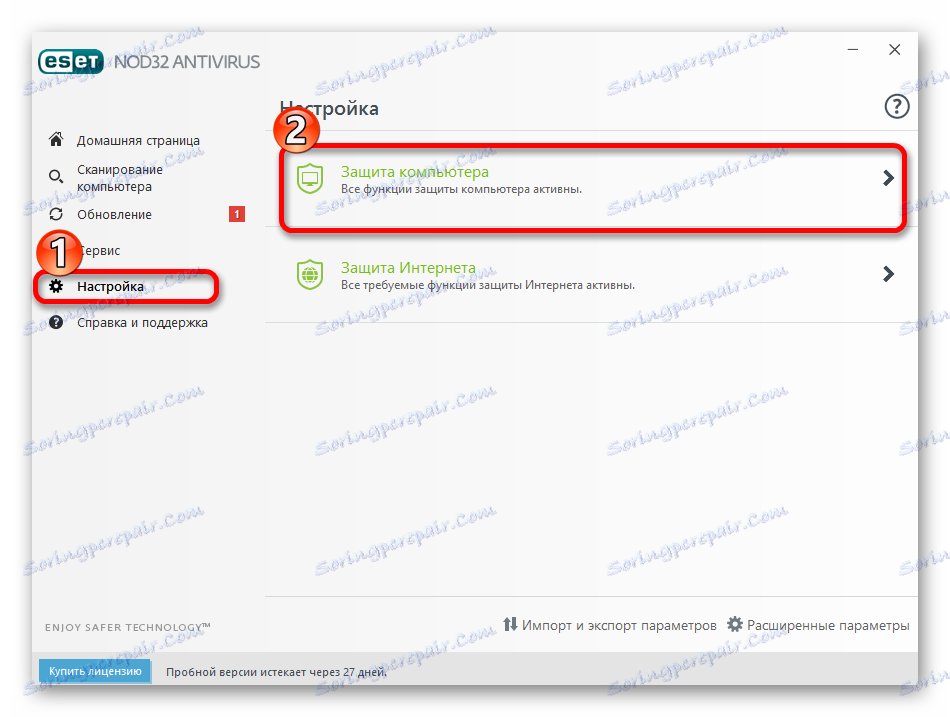
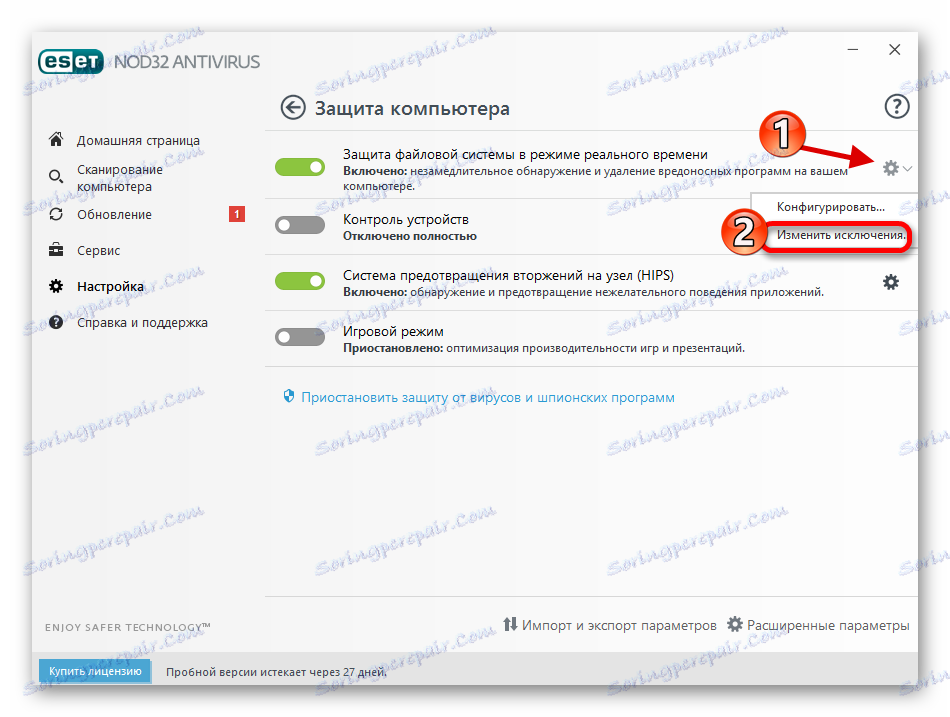
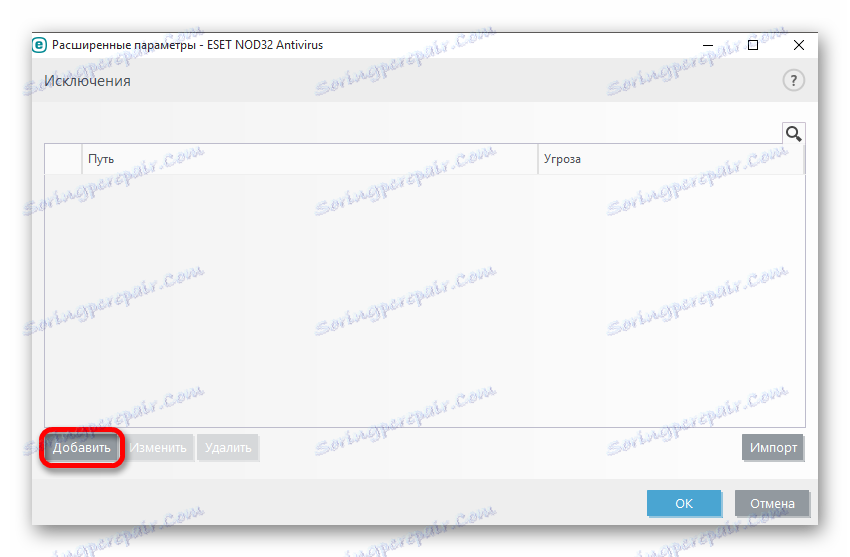


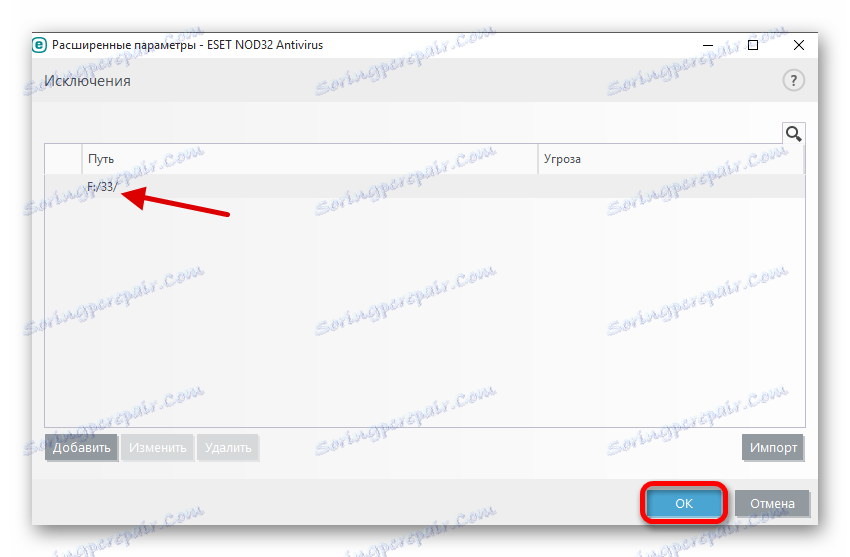
Добавяне на сайтове към изключение
Можете да добавите който и да е сайт в белия списък, но в този антивирус можете да добавите цял списък за определени характеристики. В ESET NOD32 това се нарича маска.
- Отидете в секцията "Настройки" , след което кликнете върху "Защита на Интернет" .
- Кликнете върху иконата на зъбно колело до "Защита на достъпа до интернет".
- Разширете раздела "Управление на URL адреси" и кликнете върху "Редактиране" до "Списък с адреси" .
- Ще ви бъде даден друг прозорец, в който кликнете върху "Добавяне" .
- Изберете вида на списъка.
- Попълнете останалите полета и кликнете върху "Добавяне" .
- Сега създайте маска. Ако трябва да добавите много сайтове със същата предпоследна буква, укажете "* x" , където x е предпоследната буква на името.
- Ако трябва да посочите пълното име на домейна, то е посочено като: "* .domain.com / *" . Не е необходимо да посочвате префикси на протокола по тип "http://" или "https://" .
- Ако искате да добавите повече от едно име към един списък, изберете "Добавяне на няколко стойности" .
- Можете да изберете типа на дяла, в който програмата ще чете маските отделно, а не като един пълен обект.
- Приложете промените с бутона "OK" .
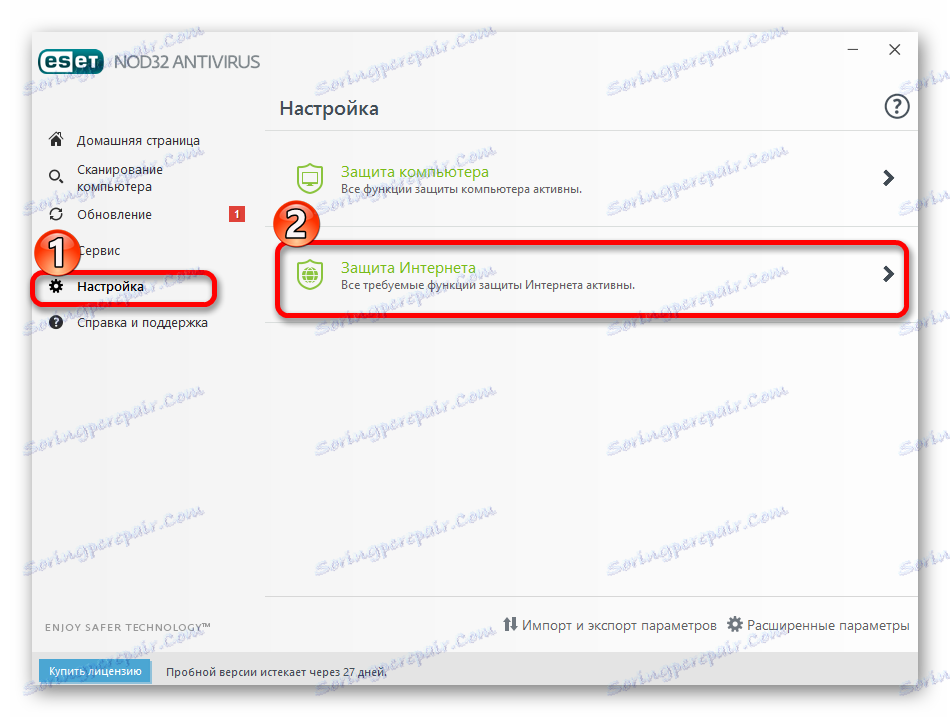
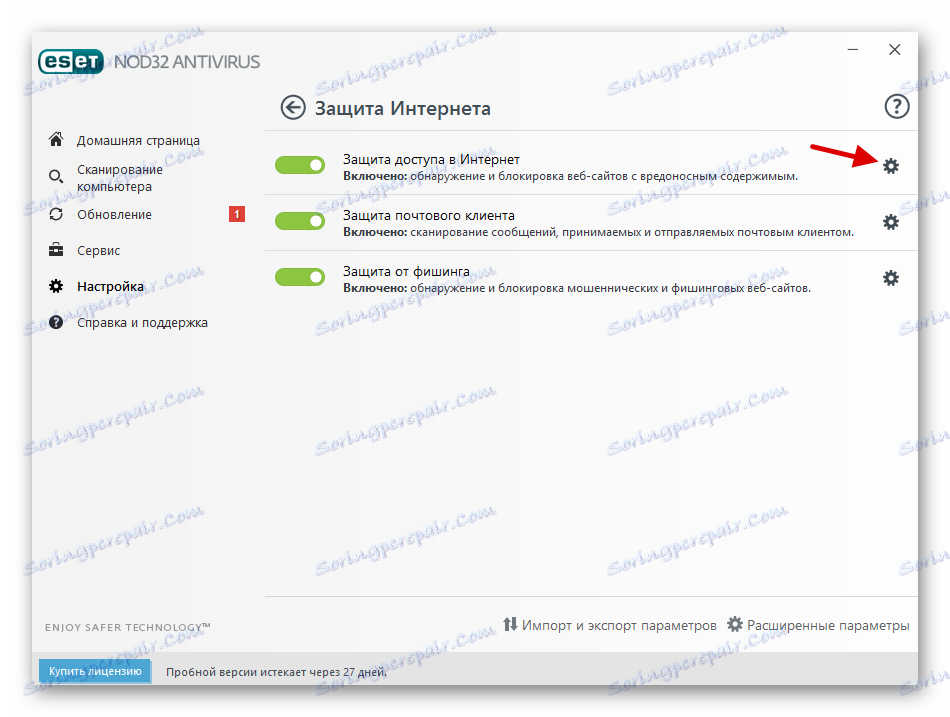
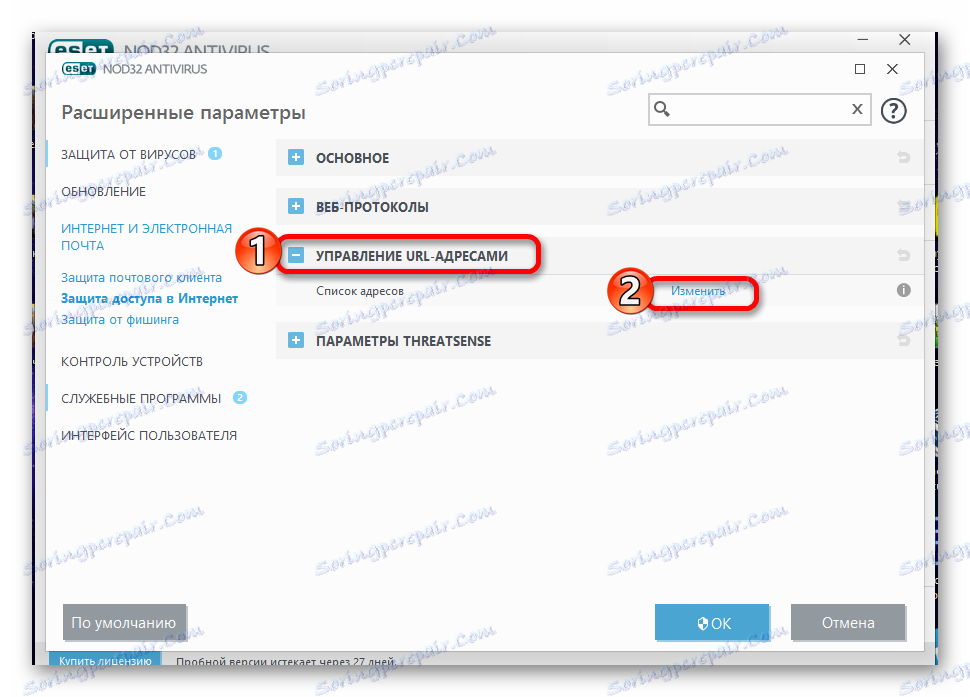
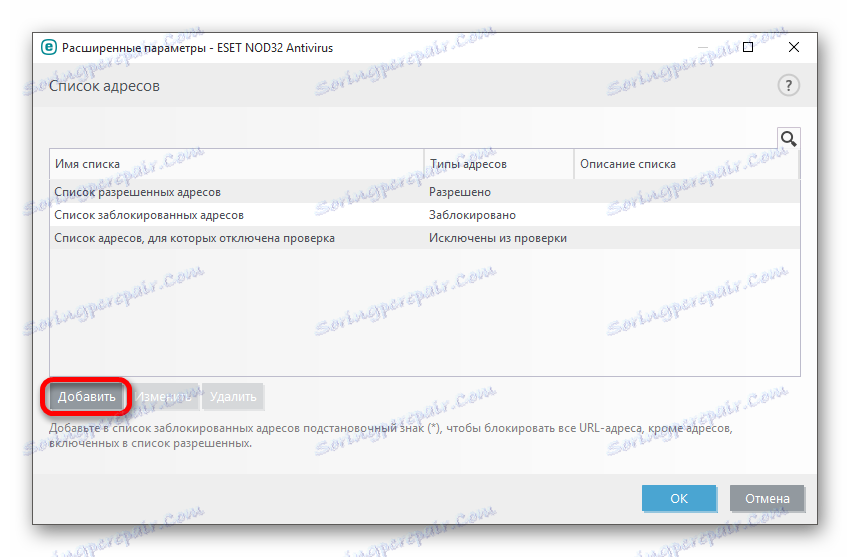
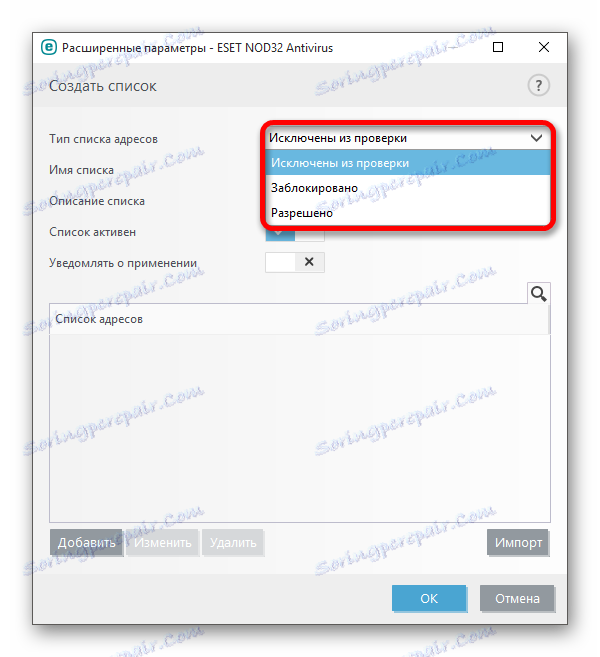
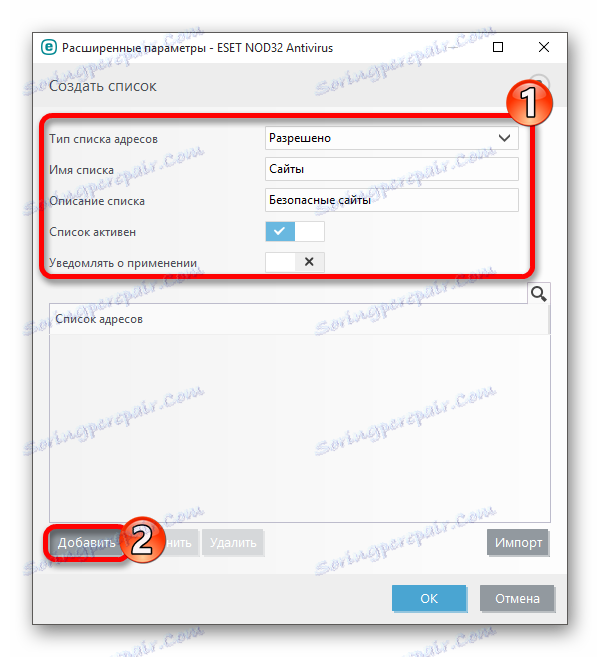
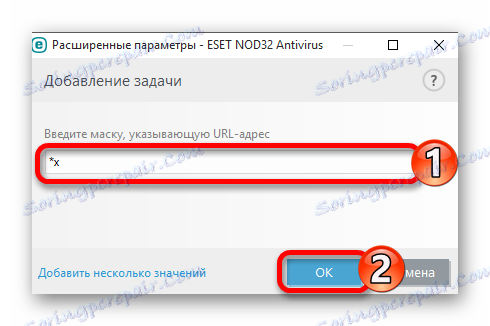
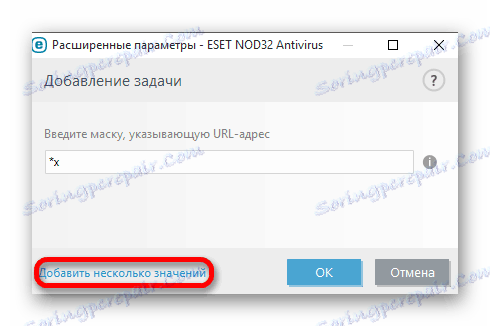
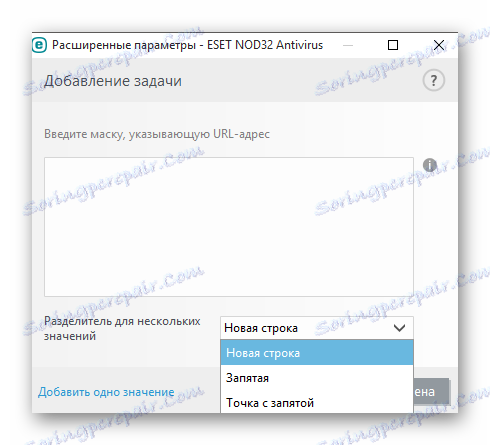
В ESET NOD32 начинът за създаване на бели списъци се различава от някои антивирусни продукти, до известна степен е дори сложен, особено за начинаещи, които просто учат компютър.
